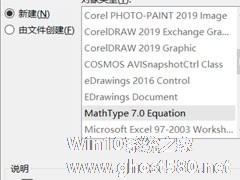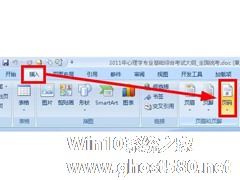-
Word怎么编辑数学公式?MathType编写数学公式的方法
- 时间:2024-05-17 13:41:21
大家好,今天Win10系统之家小编给大家分享「Word怎么编辑数学公式?MathType编写数学公式的方法」的知识,如果能碰巧解决你现在面临的问题,记得收藏本站或分享给你的好友们哟~,现在开始吧!
在日常办公中,我们最常用到的办公软件,莫过于Word文档了,在Word文档中编辑文字很容易,但如果要编辑一些数学公式的话就有些麻烦了,很多用户都不懂。那么,在Word中要怎么编辑数学公式呢?很简单,在Word文档选择插入对象即可,具体的方法我们就一起往下看看吧!
方法步骤
1、在Word中,当需要使用到公式时,就点击插入,然后在插入中找到对象命令;

2、点击对象图标,然后会弹出一个插入对象页面,里面有很多软件可以选择去插入,这里我们选择MathType7.0 Equation,然后点击确定就可以了,大家需要注意的是,这些对象类型里面的软件是需要下载的,如果没有下载该软件的话是不能插入的;

3、点击确定后就会弹出一个MathType7.0的公式编辑页面,我们可以在里面编辑我们想要的公式;

4、比如说我们需要编辑,首先键入“y=”,然后在上面的公式模板里找到,直接点击它就会直接显示在公式中;

5、公式编辑好了以后我们点击文件,选择“更新为文字文”命令,或者按快捷键U也行,然后我们就可以关闭这款软件了;

6、退出MathType7.0后,我们就能看到我们想要的公式出现在Word里了。
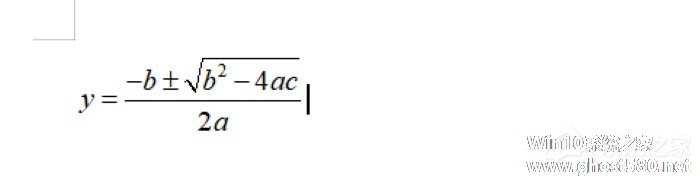
以上就是关于「Word怎么编辑数学公式?MathType编写数学公式的方法」的全部内容,本文讲解到这里啦,希望对大家有所帮助。如果你还想了解更多这方面的信息,记得收藏关注本站~
Win10系统之家独★家使★用,转载请注明出处!
相关文章
-
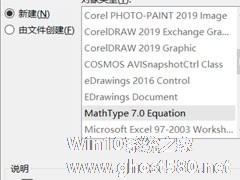
Word怎么编辑数学公式?MathType编写数学公式的方法
在日常办公中,我们最常用到的办公软件,莫过于Word文档了,在Word文档中编辑文字很容易,但如果要编辑一些数学公式的话就有些麻烦了,很多用户都不懂。那么,在Word中要怎么编辑数学公式呢?很简单,在Word文档选择插入对象即可,具体的方法我们就一起往下看看吧!
方法步骤
1、在Word中,当需要使用到公式时,就点击插入,然后在插入中找到对象命令;
... -

我们都知道,使用MathType编辑公式时总是会涉及到各种各样的数学符号,这些符号有常见的,有不常见的,对于一般常见的符号相信大家都能轻松打出来,但对于一些不常见的特殊符号想必就有很多用户不懂得怎么打了。例如最近就有用户询问半方括号怎么打出来?下面,针对这个问题,我们就一起往下看看MathType编辑半方括号的方法吧!
方法步骤
1、打开MathType窗口,... -
 WPS怎么录入数学公式?现在有不少用户都在使用WPS,而我们在编辑WPS文档的时候经常会出现录入数学公式的情况,但有部分新用户却不知道要如何去操作,那么这时候要怎么办呢?下面就和小编一起来看看操作方法吧。WPS录入数...
WPS怎么录入数学公式?现在有不少用户都在使用WPS,而我们在编辑WPS文档的时候经常会出现录入数学公式的情况,但有部分新用户却不知道要如何去操作,那么这时候要怎么办呢?下面就和小编一起来看看操作方法吧。WPS录入数... -
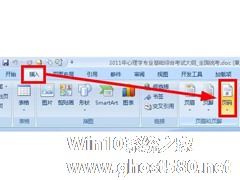
Word是我们日常办公必备的一款软件,有时候为了方便阅读,我们一般在编写Word文件时会设置页码。Word设置页数的方式有两种,一种是直接插入页码就可以了,整个文档都使用一个连续的页码;另一种是页码从任意的一页开始起为第一页,这样我们就需要插入分节符。那么Word怎么设置页码?下面就介绍一下Word怎么设置页码。
方法如下:
1、打开一个Word文档,在菜单上...